14.9. Lesson: Prezentarea Hărții
În lecțiile anterioare ați importat, sub formă de proiect GIS, un vechi inventar de pădure, l-ați actualizat, ați proiectat un inventar, ați creat hărți pentru munca de teren și ați calculat parametrii pădurii folosind măsurătorile din teren.
Adesea, pentru a prezenta rezultatele, este importantă crearea de hărți, în cadrul unui proiect GIS. O hartă care prezintă inventarul forestier va facilita înțelegerea acestuia dintr-o simplă privire, fără analiza detaliată a cifrelor.
Scopul acestei lecții: De a crea o hartă care să prezinte rezultatele inventarerii, folosind ca fundal un raster al reliefului umbrit.
14.9.1.  Follow Along: Pregătirea Datelor Hărții
Follow Along: Pregătirea Datelor Hărții
Deschideți proiectul QGIS din lecția de calculare a parametrilor, forest_inventory.qgs. Păstrați cel puțin următoarele straturi:
forest_stands_2012_results.
basic_map.
rautjarvi_aerial.
kbd:lakes (dacă nu îl aveți, adăugați-l din exercise_data\forestry\ folder).
You are going to present the average volumes of your forest stands in a map. If you open the Attribute table for the forest_stands_2012_results layer, you can see the NULL values for the stands without information. To be able to get also those stands into your symbology you should change the NULL values to, for example, -999, knowing that those negative numbers mean there is no data for those polygons.
Pentru stratul forest_stands_2012_results:
Deschideți Tabela sa de Atribute și activați editarea.
Selectati poligoanele cu valoarea NULL.
Utilizați calculatorul pentru a actualiza valorile din câmpul MEANVol la -999, doar pentru entitățile selectate.
Dezactivați editarea și salvați modificările.
Acum puteți un stil implicit pentru acest strat:
Mergeți la fila Simbologiei.
Click on .
Selectați folderul forest_stands_2012_results.qml from the exercise_data\forestry\results\.
Clic pe OK
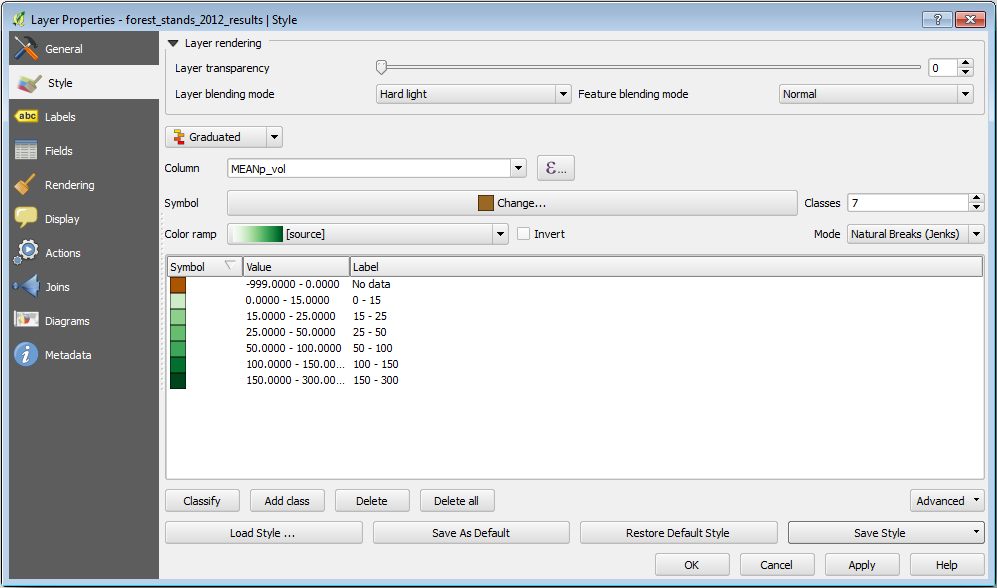
Harta dvs. va arăta în felul următor:
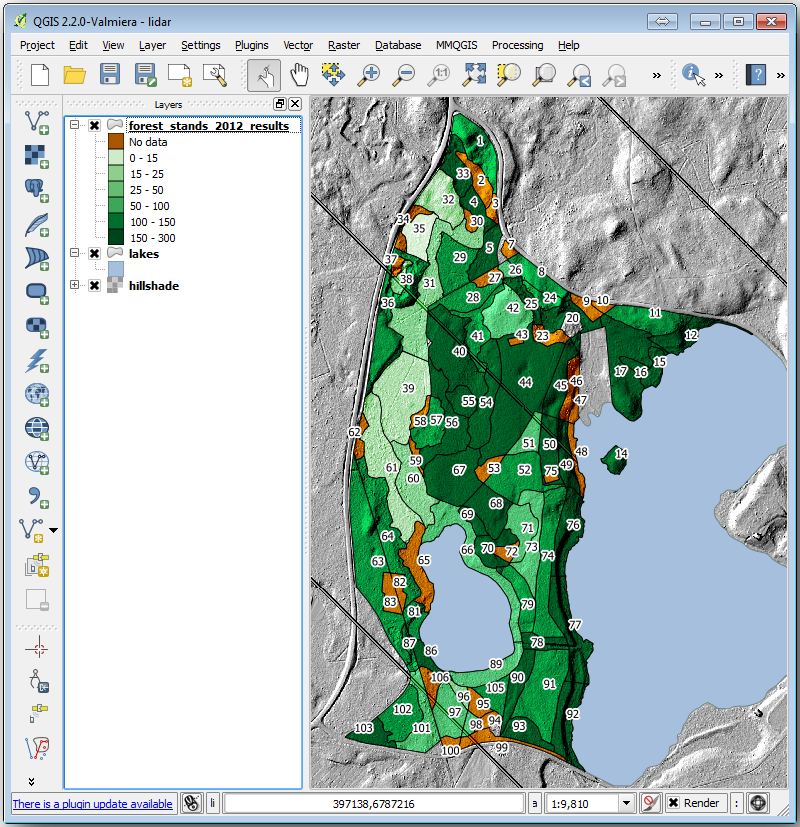
14.9.2.  Try Yourself Încercați Diferite Moduri de Amestecare
Try Yourself Încercați Diferite Moduri de Amestecare
Stilul pe care l-ați încărcat:
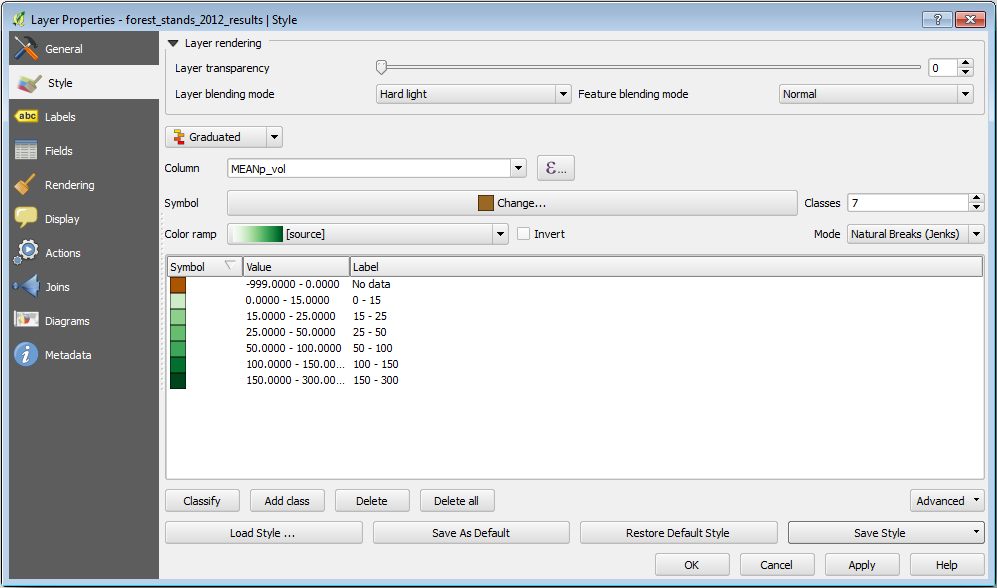
is using the Hard light mode for the Layer blending mode. Note that the different modes apply different filters combining the underlying and overlying layers, in this case the hillshade raster and your forest stands are used. You can read about these modes in the User Guide.
Încercați în diverse moduri și observați diferențele în hartă. Apoi, stabiliți unul care vă place cel mai mult pentru harta finală.
14.9.3.  Try Yourself Using a Layout Template to Create the Map result
Try Yourself Using a Layout Template to Create the Map result
Use a template prepared in advanced to present the results. The template forest_map.qpt is located in the exercise_data\forestry\results\ folder. Load it using the dialog.
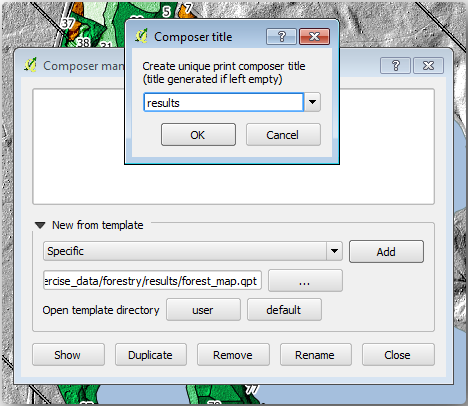
Open the print layout and edit the final map to get a result you are happy with.
Șablonul hărții pe care îl utilizați vă va oferi o hartă similară cu aceasta:
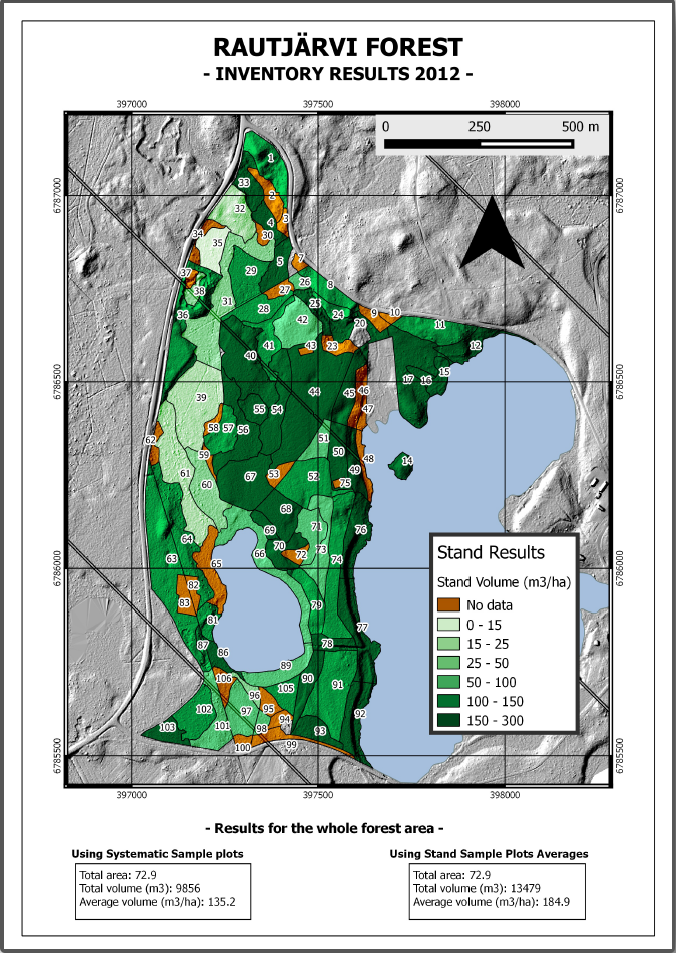
Salvați proiectul dumneavoastră QGIS ca referință pentru viitor.
14.9.4. In Conclusion
Prin intermediul acestui modul ați văzut cum poate fi planificat și prezentat un inventar forestier de bază în QGIS. Mult mai multe analize forestiere sunt posibile în varietatea de instrumente pe care le puteți accesa, dar sperăm că acest manual va oferit un bun punct de plecare pentru a explora noi modalități de obținere a rezultatelor dorite.